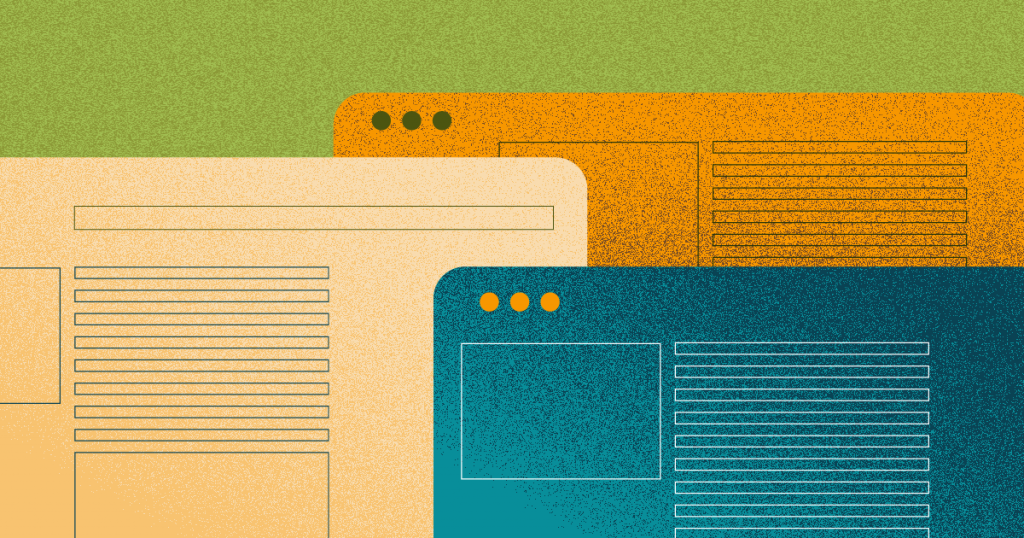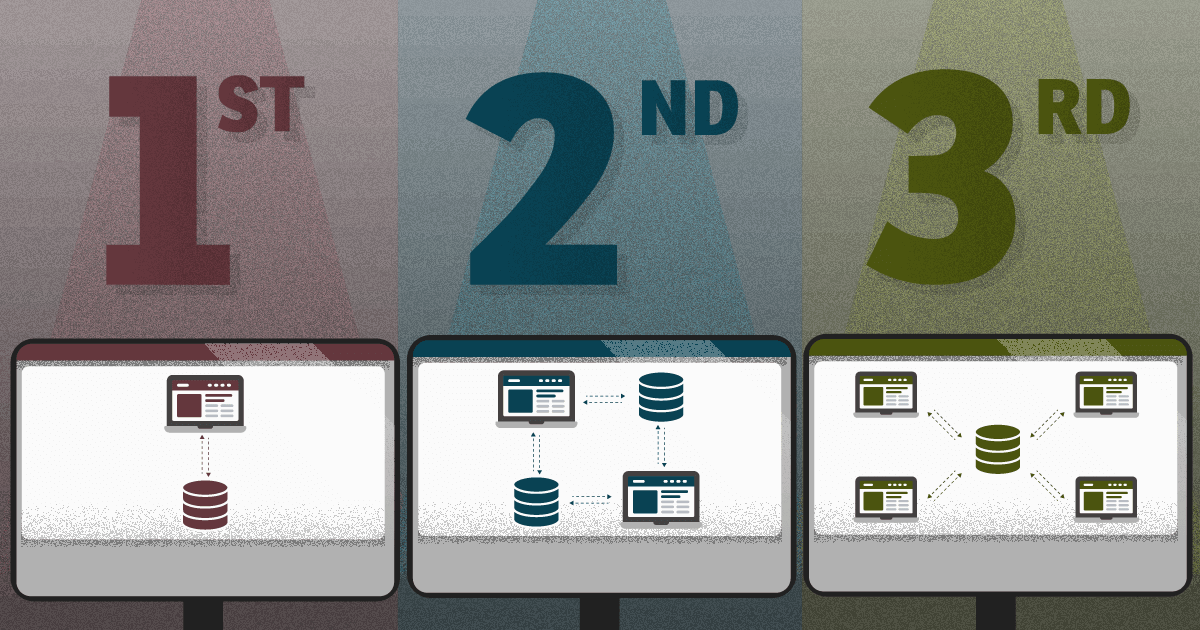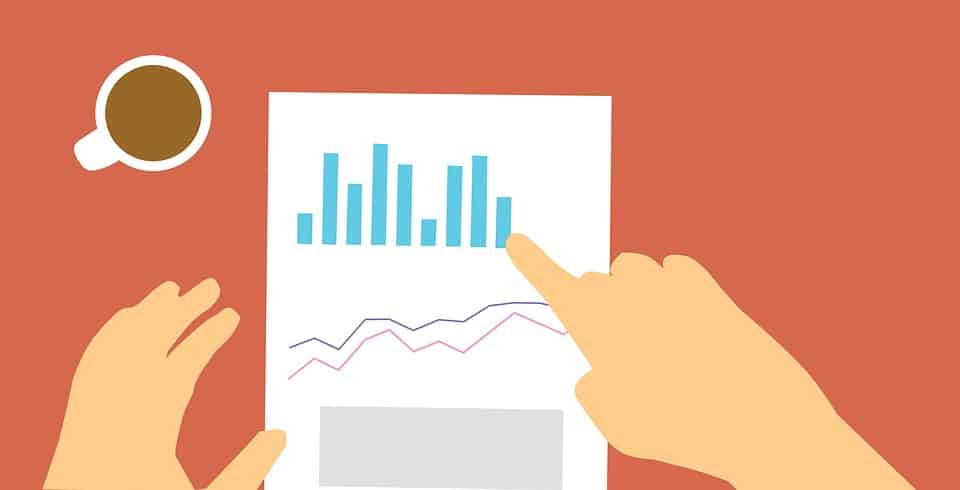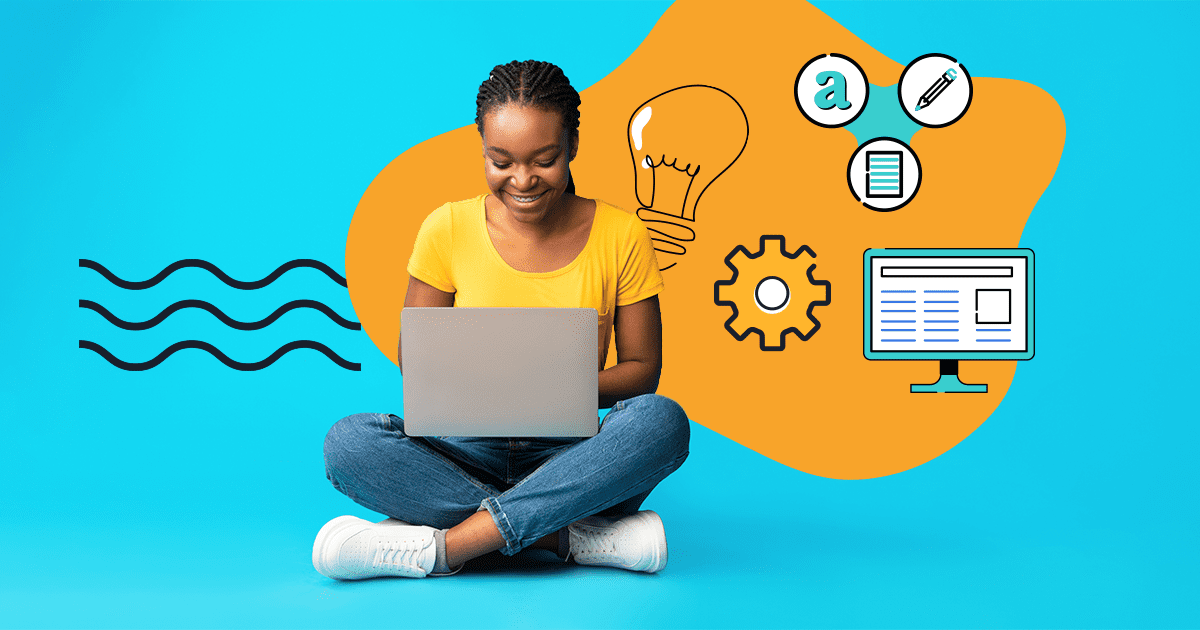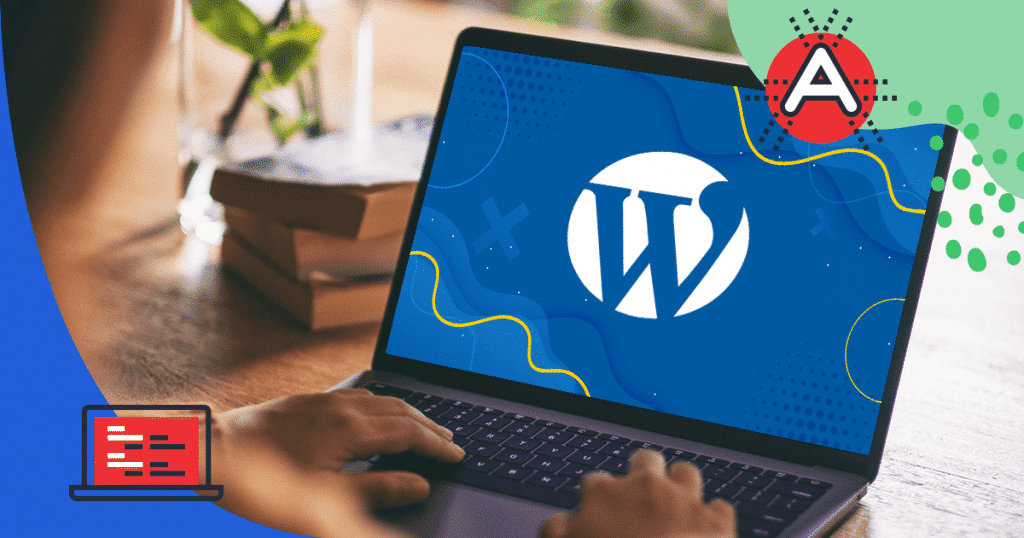Gerenciar múltiplos sites no WordPress tem sido um problema para você? O WordPress Multisite é a solução ideal para quem tem várias páginas dentro desse CMS e não sabe como otimizar o controle de todas. Pode ser realmente muito confuso ter que usar múltiplas abas do navegador para gerenciá-los.
Essa busca por tornar mais organizado o controle de vários sites teve origem, justamente, na recorrência de usuários com dificuldade. O WordPress Multisite é uma solução desenvolvida pela própria empresa, o que oferece mais segurança e a certeza de que a ferramenta é realmente útil e tem boas funcionalidades.
Neste post, você saberá tudo que precisa para começar a usar o WordPress Multisite! Entenda mais sobre como funciona a plataforma e conheça suas principais aplicações e vantagens.
Veja também como fazer a ativação e começar a usar!
O que é o WordPress Multisite?
O WordPress Multisite é uma ferramenta voltada para usuários que têm vários sites na plataforma e encontram dificuldade para gerenciá-los de maneira prática.
De fato, cuidar das atividades de várias páginas não é tarefa simples e pode causar muita confusão para quem tem esse papel de administrá-las.
O WordPress Multisite foi desenvolvido para oferecer uma central de controle única, ou seja, um dashboard em que o usuário pode visualizar e gerenciar todos os sites ativos que tem. Sites que já estão no ar e projetos novos podem ser integrados ao painel, tornando todo o trabalho mais prático e, principalmente, centralizado.
A estrutura de funcionamento
A plataforma funciona literalmente como uma rede. Para conseguir controlar diferentes sites hospedados no WordPress, nesse mesmo painel, é indispensável que o usuário adicione seus websites à rede. Assim, eles estarão ligados a uma central e, então, poderão ser controlados de um dashboard inteligente.
Esse ambiente oferece uma série de funções relacionadas a esse trabalho de gerenciamento, desde o acesso às páginas de postagem até mesmo às configurações de temas e personalização. Toda e qualquer alteração é feita no painel, que dá o suporte para que todos os sites sejam acessados a partir dele.
Aplicações
O WordPress Multisite oferece uma série de aplicações no seu dashboard. Elas possibilitam uma operação ampla, com todas as funções normais da plataforma tradicional, mas concentrando todos os sites na mesma interface de operação.
Além das funcionalidades mais básicas de configuração, o WordPress Multisite também conta com uma série de plugins interessantes. Entre eles, vale o destaque para:
- Multisite Content Copier: crie um novo site utilizando bases de outro que você já tenha para agilizar o processo;
- Network Shared Media: tenha uma só biblioteca de mídia que será a base para todos os sites que você gerencia no seu dashboard;
- User Switching: alterne de contas facilmente, sem precisar deslogar e logar novamente, para trabalhar nos diferentes sites que a sua rede tem;
- Multisite Toolbar Aditions: crie novos atalhos na barra de ferramentas para otimizar a execução de tarefas simples a partir do dashboard;
- Multisite Enhancements: aproveite outro plugin que gera novas funcionalidades importantes e estratégicas para a administração de múltiplos sites;
- WordPress Domain Mapping: mapeie os domínios externos de cada um dos sites da sua rede.
Quais vantagens podem ser obtidas no WordPress Multisite?
Avaliando o funcionamento do WordPress Multisite até aqui, fica fácil perceber como a ferramenta é útil e de grande ajuda a quem gerencia múltiplos sites. No entanto, é sempre interessante se aprofundar um pouco mais nas principais vantagens que a plataforma oferece.
A centralização proporciona muitos ganhos de tempo e otimização na operação. Essas características tornam a operação mais ágil, menos propícia a erros do WordPress e muito mais confortável ao administrador.
A seguir, veja quais são os principais benefícios de utilizar o WordPress Multisite.
Todo o gerenciamento é centralizado em apenas um dashboard
A principal vantagem de usar essa plataforma é garantir que todos os sites serão visualizados, controlados e gerenciados em apenas um ambiente.
A centralização é feita dentro de um dashboard eficiente e capaz de reunir toda a rede sem que a operação fique confusa ou minimamente complexa. Nesse caso, centralizar foi a saída perfeita para que o administrador tenha maior domínio sobre suas páginas.
No mesmo painel, é possível fazer qualquer alteração necessária nos sites, bastando apenas escolher qual será operado naquele momento.
O dashboard também traz o status de cada um deles em tempo real, permitindo um controle amplo durante todo período de operação. Sem essa centralização, o usuário se vê em práticas confusas, como ter que trabalhar em diversas abas do navegador — uma para cada site.
Publicações são feitas de forma ágil com a mesma ferramenta
Publicações são as atividades mais recorrentes e importantes para quem cria um blog, em estratégias de Marketing de Conteúdo e gestão de um site no WordPress.
No entanto, se você tem vários, é um tanto quanto confuso ter que se dividir em todos eles, abrindo várias ferramentas de edição diferentes em pouco tempo.
Na plataforma, isso não é necessário, já que há somente uma caixa de texto que funciona perfeitamente para todos os sites da rede. O funcionamento acontece da seguinte forma: basta o usuário selecionar um dos sites e, então, tudo que ele postar na ferramenta de edição será direcionado para ele.
Se quiser publicar conteúdo em outro site, basta mudar a seleção, sem que isso gere impactos na tela. O ambiente muda pouco, é intuitivo e facilita o trabalho, mesmo com a troca de sites.
Os usuários são convidados livremente para a rede
Outra parte importante do trabalho de quem administra sites é convidar novos usuários para trabalharem nos projetos.
Essa pode ser uma demanda trabalhosa demais sem o uso do WordPress Multisite, mas, quando ele entra em ação, múltiplos convites podem ser enviados para qualquer pessoa. Assim, em um grupo de trabalho, usuários são adicionados à rede facilmente e com poucos cliques.
Além de inserir mais pessoas no projeto, elas também passam a ter amplo acesso do dashboard. O administrador define qual o nível de participação de cada um desses novos usuários, limitando suas possibilidades de gerenciamento. Na prática, os convites são acompanhados da classificação de cargo de cada um.
Como fazer um blog post que converte: veja o passo a passo completo
Wix ou WordPress: conheça as principais diferenças e saiba escolher
Plataformas gratuitas para blog: confira as 10 melhores!
Como fazer um blog post que converte: veja o passo a passo completo
Como fazer a ativação da ferramenta?
Para começar a utilizar a central de controle do WordPress Multisite, é necessário fazer a ativação da ferramenta, o que demanda alguns passos, incluindo configurações nos arquivos “.php”, mudanças na estrutura da rede e a instalação do dashboard.
A seguir, veja um passo a passo para ajudar na ativação!
Passo 1: atualização da configuração da sua rede
O trabalho começa na configuração do seu arquivo wp-config.php. Essa etapa é fundamental para que o WordPress Multisite seja realmente instalado com as configurações exatas que farão ele funcionar. Para isso, siga este caminho:
- acesse seu cliente FTP e abra o diretório do seu site;
- clique no arquivo wp-config.php e depois selecione View/Edit;
- baixe uma cópia do código do site e abra-o com a ferramenta de texto padrão que você usa;
- encontre a linha /*That’s all, stop editing! Happy blogging.*/ e adicione antes dela o código abaixo:

Conclua o trabalho salvando as alterações e fechando o editor de texto. Esse comando ativou o multisite e, a partir de agora, você está prestes a usá-lo!
Passo 2: configuração da rede
No seu painel do WordPress, vá na aba “Network Setup”. Lá, você encontrará opções de campos para dar um nome à rede com a qual trabalhará em todos os sites do dashboard. Acesse também o seu email de administrador e em seguida clique em Instalar.
Em Networking Setup, você também poderá escolher se vai trabalhar com subdomínios ou subdiretórios. Na prática, ambos funcionam do mesmo jeito. O importante mesmo é que eles tenham o registro do domínio principal da rede.
Passo 3: atualização de wp-config.php e .htaccess
Editar esses arquivos é fundamental para que sua rede do WordPress Multisite funcione perfeitamente.
Para começar, vamos com wp-config.php, acessando por meio do seu FTP e, então, clicando em Edit/View. Novamente, procure a linha de código /*That’s all, stop editing! Happy blogging.*/ e insira antes dela o seguinte:
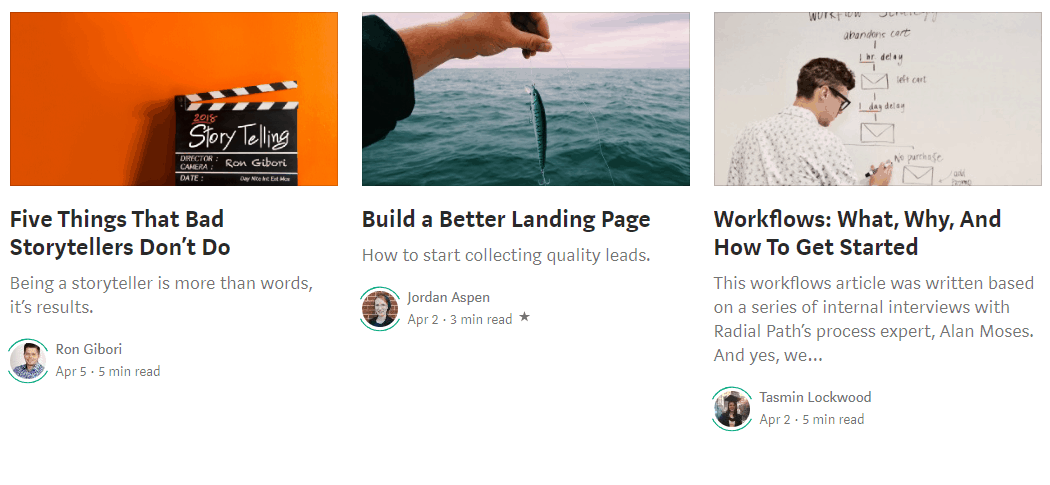
Com o mesmo caminho, em vez de acessar wp-config.php, procure pelo arquivo .htaccess e, quando achar, clique com o botão direito sobre ele e selecione Edit/View. Todo o código que estiver nesse arquivo deve ser apagado e substituído por:
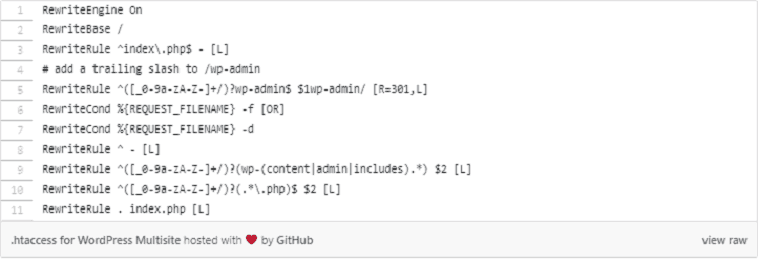
Passo 4: acesso do WordPress Multisite pelo painel
Você visualizará o primeiro indício da nova ferramenta quando acessar novamente o painel do WordPress. Lá, você encontrará uma nova aba chamada My Sites. Basta clicar nessa opção para começar a usar um dashboard apenas para gerenciar toda a operação da sua rede de forma simples e otimizada!
Sua missão diária inclui gerenciar vários sites de uma só vez? Bem, agora você entendeu um pouco mais sobre como o WordPress Multisite pode ser extremamente eficiente nessa operação múltipla.
Faça a aplicação seguindo este passo a passo e comece a usar todas as funcionalidades práticas!
Quer continuar aprendendo mais sobre o CMS mais usado do mundo? Então confira o nosso conteúdo sobre otimização de SEO no WordPress!
CONTEÚDO CRIADO POR HUMANOS
Encontre os melhores freelancers de conteúdo no WriterAccess.
CONTEÚDO CRIADO POR HUMANOS
Encontre os melhores freelancers de conteúdo em WriterAccess.